開始使用 ESPHome 和 Home Assistant
在本指南中,我們將介紹如何使用安裝為 Home Assistant 附加元的 ESPHome Dashboard,在設備上安裝 ESPHome。
首先,這是對 ESPHome 運作方式的簡要介紹:ESPHome 是一個旨在盡可能簡化 ESP 板的管理的工具。它讀取 YAML 配置文件,並創建自定義固件,然後將其安裝在您的 ESP 設備上。在 ESPHome 配置中添加的設備或傳感器將自動顯示在 Home Assistant 的用戶界面中。
安裝 ESPHome Dashboard ESPHome Dashboard 可以安裝為 Home Assistant 的附加元件,您可以在監督員面板的附加元商店中找到它。使用以下按鈕打開它,然後點擊”安裝之後,等待一會兒直到它安裝完成(這可能需要一段時間)。點擊”啟動”,然後點擊”開啟 Web 介面”。如果您看到”502: Bad Gateway”,表示它正在啟動,您可以在幾秒後刷新頁面。
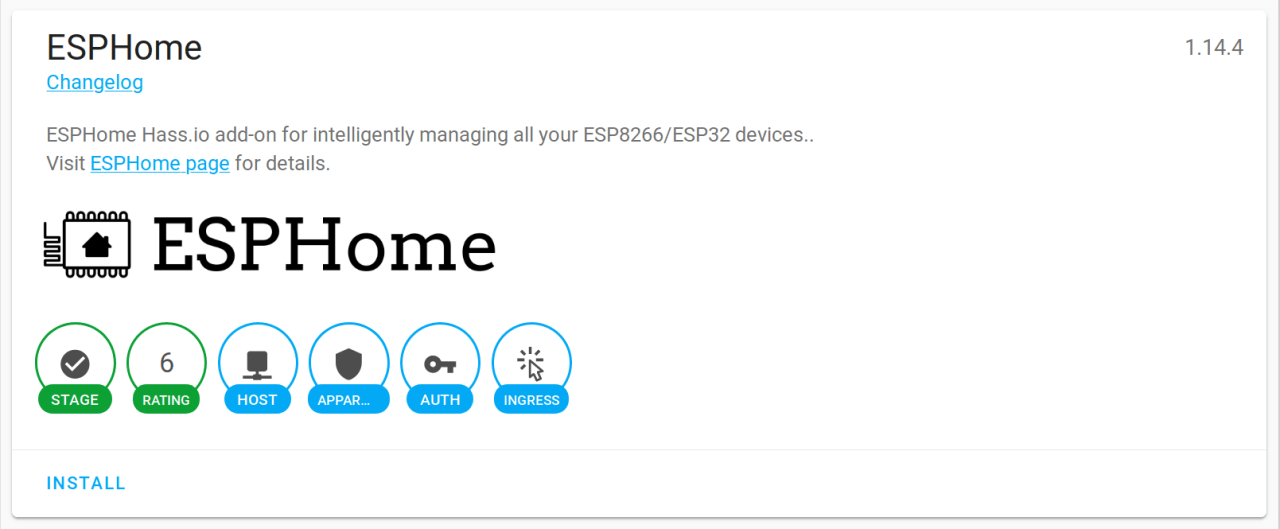
您現在應該會看到一個友好的入門嚮導,它將引導您創建第一個配置。
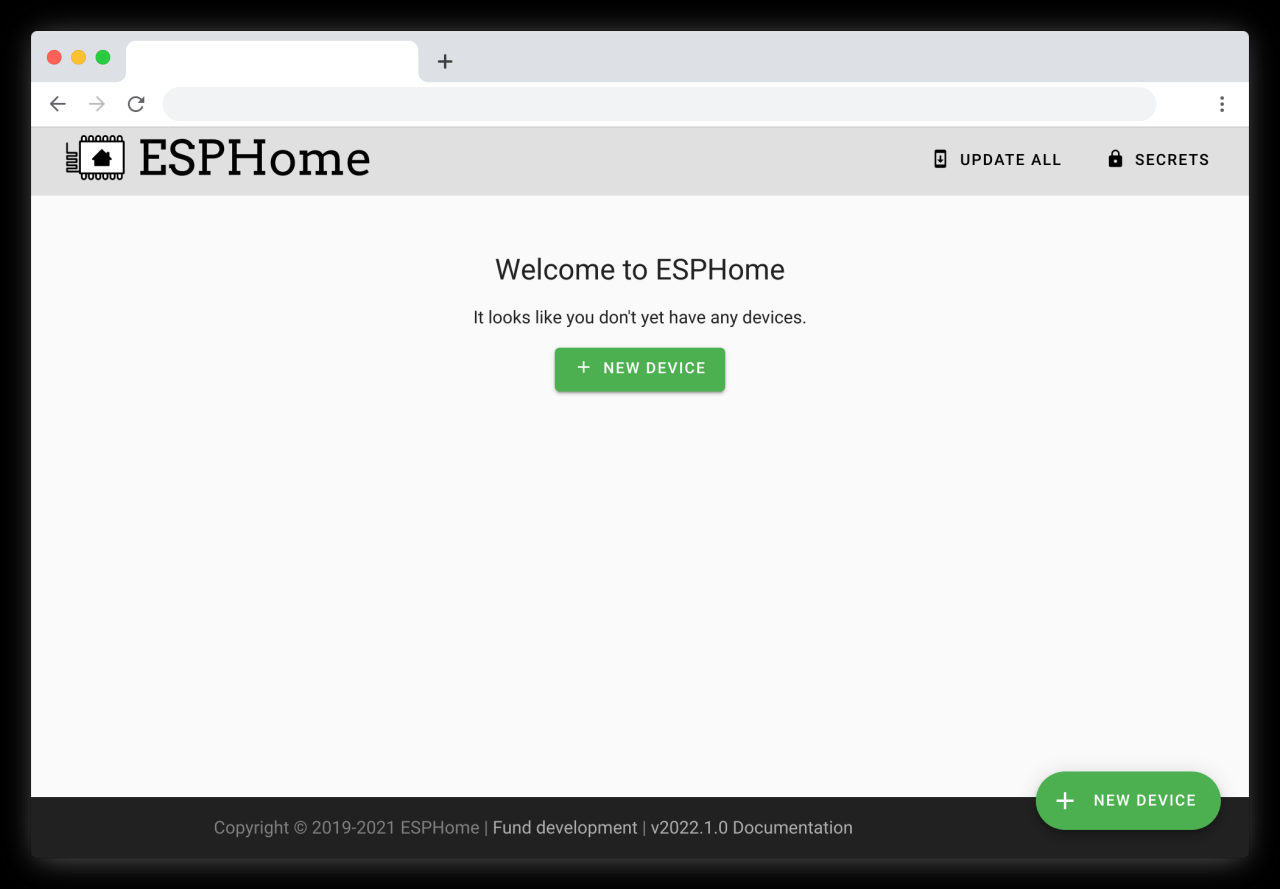
嚮導將指導您創建第一個配置,並根據您的瀏覽器,在您的 ESP 設備上進行安裝。您需要為您的配置命名並輸入您的無線網路設定,以便 ESP 設備能夠上線並與 Home Assistant 通信。
備註 設置新的 ESPHome 設備最困難的部分是初始安裝。安裝需要您的 ESP 設備通過電纜連接到電腦。後續更新可以通過無線方式安裝。 有關進行此第一次連接的指南,請參閱”實際連接到您的設備”。
步驟與項目
儀表板介面
假設您使用嚮導創建了第一個配置文件,讓我們快速了解 ESPHome 儀表板介面。
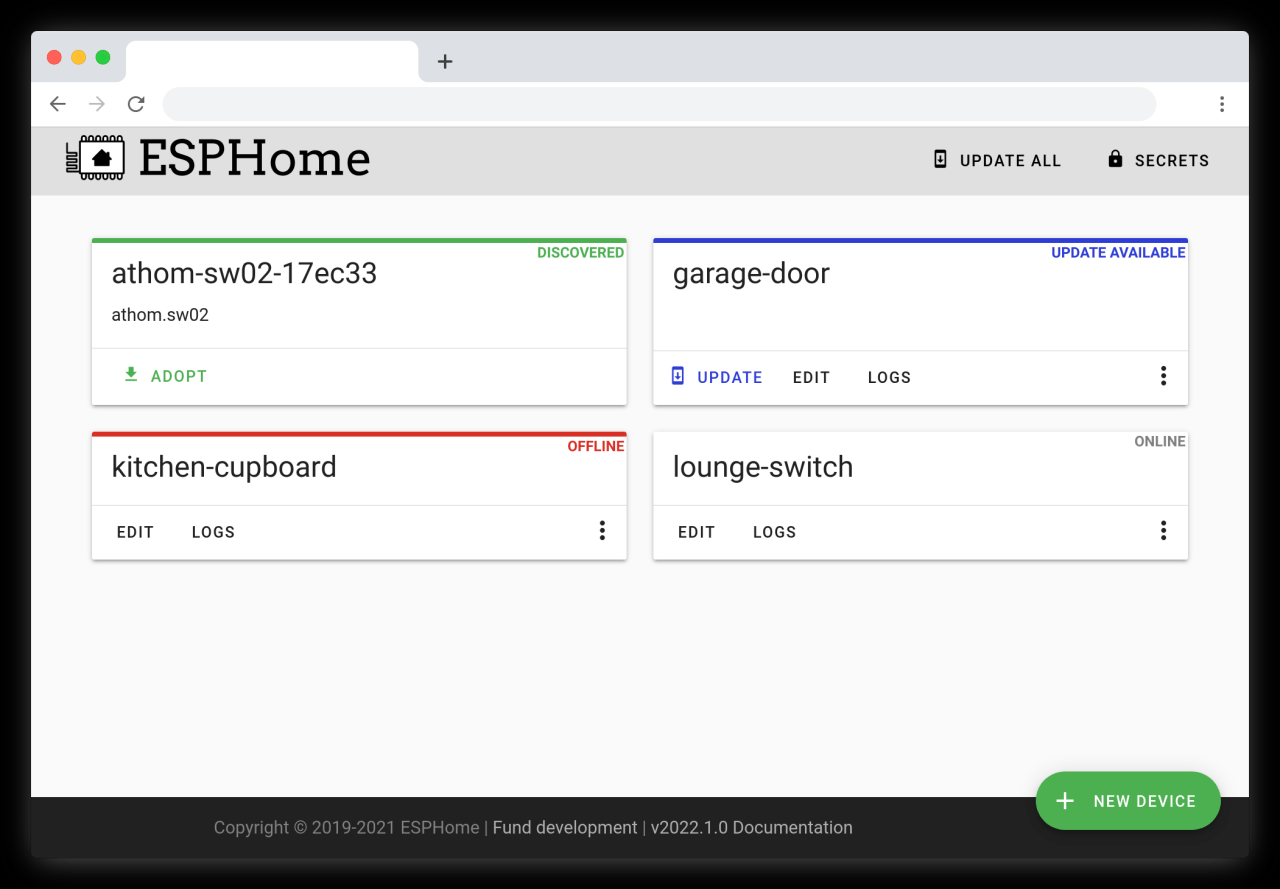
在首頁上,您將看到您創建的節點的所有配置。對於每個文件,您可以執行一些基本操作:
- UPDATE(更新):如果設備尚未使用當前運行的相同 ESPHome 版本安裝,將顯示此按鈕。
- EDIT(編輯):這將打開配置編輯器。
- LOGS(日誌):使用此命令,您可以查看節點輸出的所有日誌。如果連接了USB設備,則可以選擇使用串行連接。否則,它將使用內置的OTA日誌。
- Overflow menu(溢出菜單):這是一個下拉菜單,允許您執行更多操作。
- Validate(驗證):這將驗證配置文件。
- Install(安裝):打開安裝對話框。
- Clean Build Files(清除生成的構建文件):這將刪除所有生成的構建文件,是一個安全的操作。有時,舊文件未刪除,可能會導致以後的編譯問題。
- Delete(刪除):這將刪除配置文件。
ESPHome 的配置文件可以在 <HOME_ASSISTANT_CONFIG>/esphome/ 下找到並編輯。例如,上圖中車庫門節點的配置可以在 /config/esphome/garage-door.yaml 中找到。
備註 由於 Home Assistant 附加元運行為獨立容器,通過命令行訪問它們並不直接,但是是可行的。為此,請安裝 Home Assistant 的 SSH 附加元,配置用戶名和密碼,並禁用保護模式(請評估您所承擔的風險)。然後,例如,要通過 SSH 客戶端從設備訪問日誌,登錄並使用類似 docker exec -it addon_15ef4d2f_esphome esphome logs /config/esphome/garage-door.yaml 的命令。欲瞭解更多信息,請參閱”使用 ESPHome 命令行入門”。
增加一些(基本)功能
所以現在你應該有一個名為(或類似)的檔案/config/esphome/livingroom.yaml。開啟該檔案(在任何文字編輯器中)並將一個簡單的 GPIO 開關新增 至設定中,如下所示:
在上面的範例中,我們只是添加一個名為「客廳除濕器」的開關(實際上可以控制任何東西,例如燈)並連接到 pin GPIO5。
將您的裝置連接到 Home Assistant
一旦您的配置安裝在 ESP 裝置上並在線,Home Assistant 將自動發現它並提供在您的整合螢幕上進行設定:
或者,您可以在 Home Assistant 整合頁面上手動新增裝置。按一下「新增整合」按鈕(右下角),搜尋 esphome,然後輸入主機名,例如:「<NODE_NAME>.local」作為主機。使用相同的流程新增多個 esphome 裝置。

首次安裝後,您可能永遠不需要再次使用 USB 電纜,因為 ESPHome 的所有功能也可以遠端啟用。
添加二進位感測器
接下來,我們將添加一個非常簡單的二進位感測器,它定期檢查 GPIO 引腳以查看它是拉高還是拉低 – GPIO二進位感測器。
這次安裝時,不需要再次透過USB插入裝置。上傳將以無線方式進行(“無線”)。

下一步要去哪裡
太棒了!現在,您已成功設定第一個 ESPHome 項目,並將第一個 ESPHome 自訂韌體安裝到您的節點。您也了解如何透過設定檔啟用一些基本元件。
因此,現在是查看 ESPHome 的好時機。希望您能在那裡找到您需要的所有感測器/輸出/…。如果您遇到任何問題或需要新功能,請在GitHub 問題追蹤器上建立新問題或在 Discord 聊天中找到我們(也請務必閱讀常見問題)。


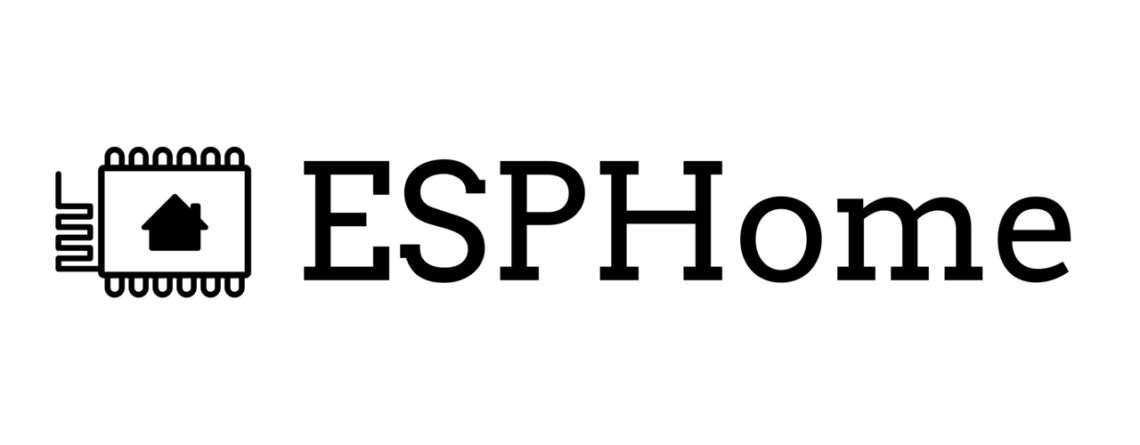



發佈留言
很抱歉,必須登入網站才能發佈留言。